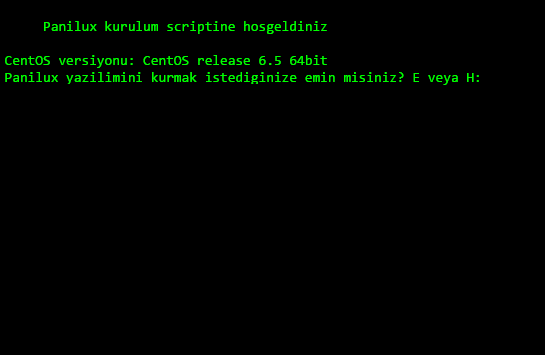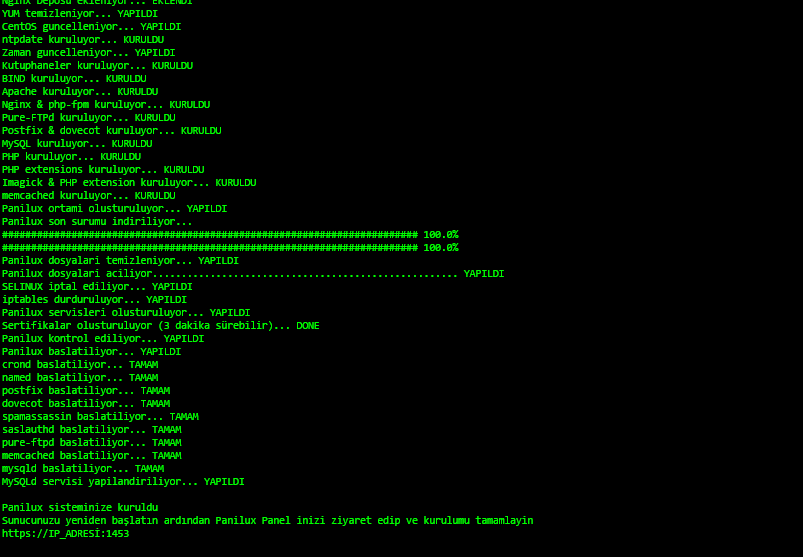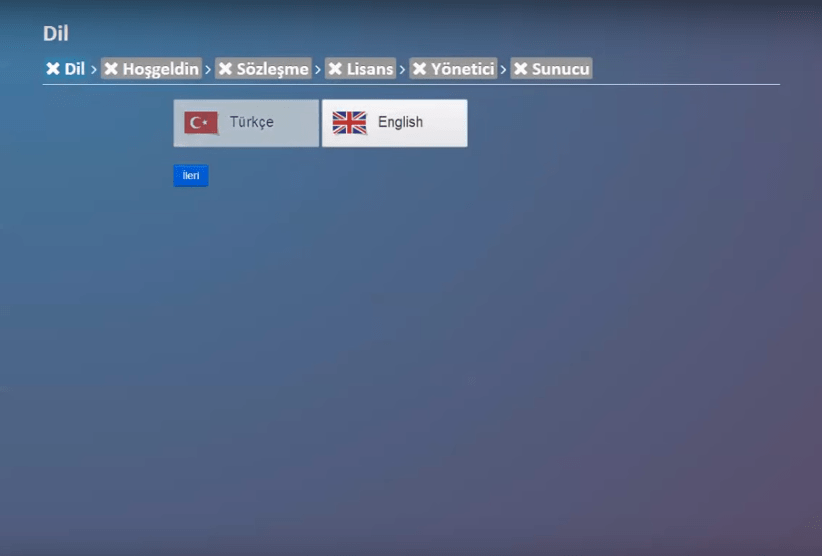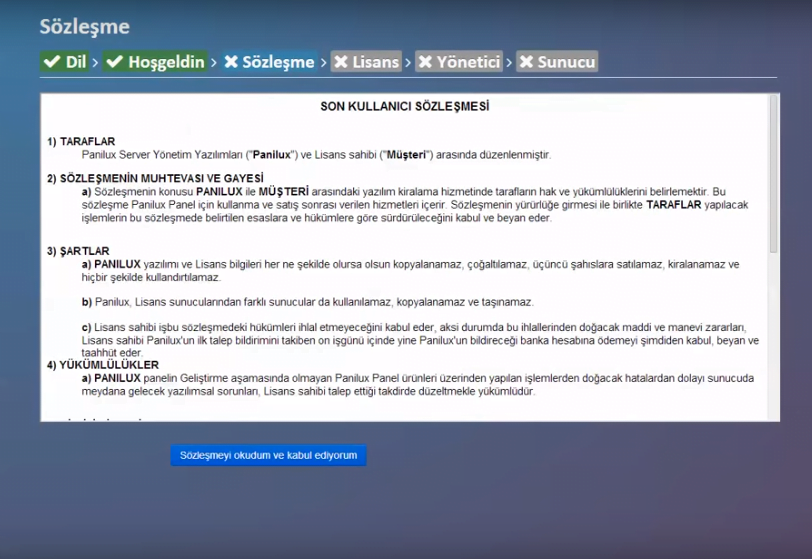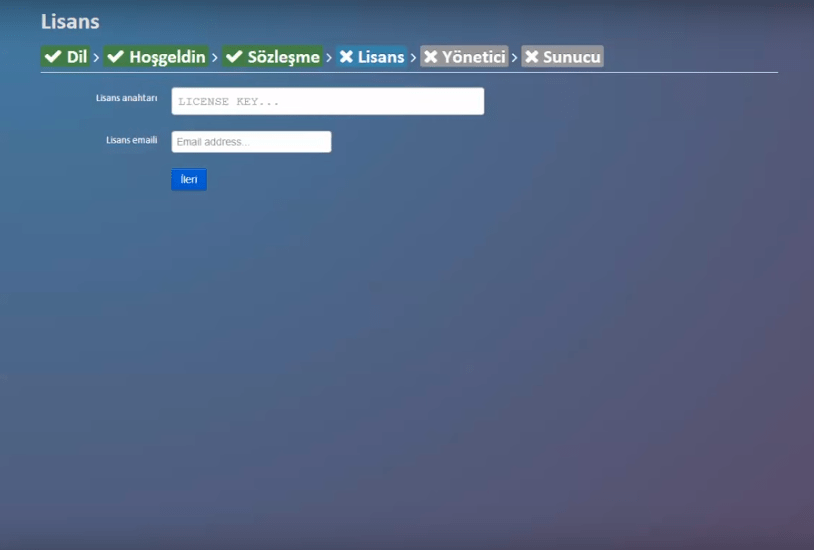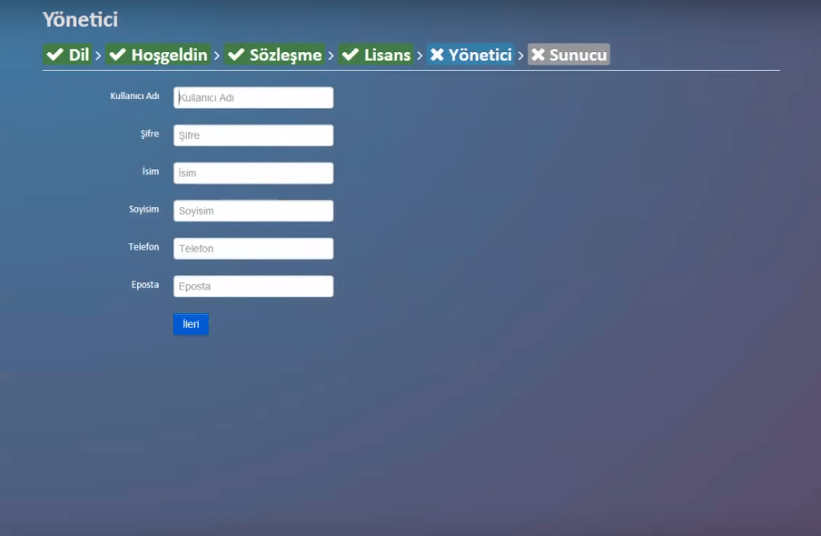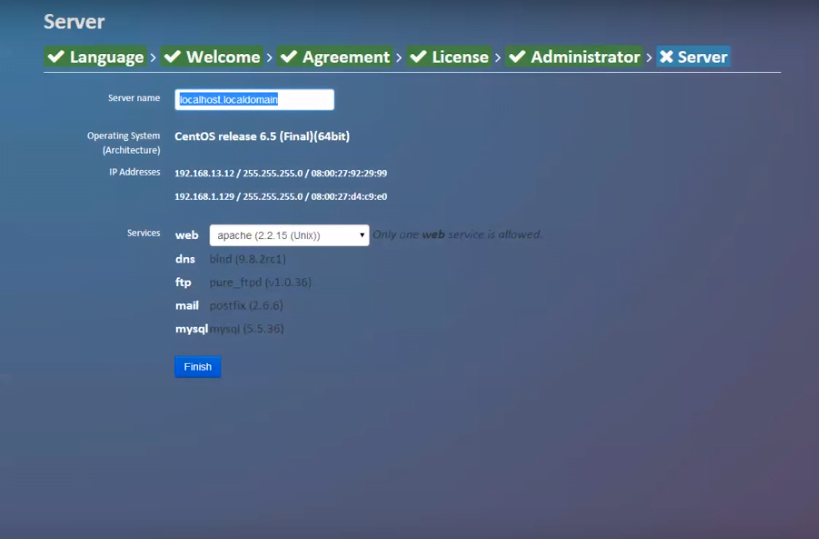Yerli firma ETNA Bilişim A.Ş.’nin ürünü olan Panilux’u inceledik ve sizin için kurulumunu anlattık.
Linux sunucu yönetim panelleri arasında güvenlik, kolay kullanım, hız konusunda kendini öne çıkaran bir panel.
Domainlerinde WEB, E-MAIL, FTP ve DNS servislerini kullanabilirsiniz.
Mobil uygulaması sayesinde mobil telefonunuzdan panele erişip, kontrol etmenizi sağlayan bir uygulama ile artı hizmet veriyor.
Panelin, kontrol panelini oldukça kolay kullanılabilir hale getirmişler. İşlemleri daha rahat ve hızlı gerçekleştirebilmenizi sağlıyor.
Panelde Nginx ve PHP-FPM desteği olduğundan çok fazla kullanıcının ziyaret ettiği bir WEB sitesinde bile sorunsuz çalışmasını sağlamışlar.
En güzel özelliklerinden biri ise paneli güncellemenize gerek yoktur. Panel otomatik olarak kendini güncel tutuyor.
Ayrıca Linux işletim sisteminden bağımsız olarak çalıştığı için güncelleme aldığı zaman sisteminiz etkilenmiyor.
Panel PHP-5.4 ve üzeri sürümler, sorunsuz çalışmasını sağlıyor.
Panelin bir diğer güzel özelliği ise sunucunuzu taşımak istediğinizde tekrar panel kurmanıza gerek yoktur. Sadece Panilux paneli taşımanız yeterli.
Panilux 5 Domain için ÜCRETSİZ olarak hizmet vermekte. Eğer 5’ten fazla domain için aylık “9.99 $” fiyatlardan başlayan paketleri var.
Peki, Panilux’un kurulumu nasıl?
Kurulumdan önce önerilen sistem gereksinimlerinden bahsetmek gerekir. En az 1 GB RAM ve Centos 6.x işletim sistemi.
Kurulum yapacağınız işletim sistemi yeni kurulmuş olmalı; eğer bu şekilde olmaz ise önceden kurduğunuz işletim sistemlerinde yaptığınız işlemler Panilux’un kurulumda hata oluşmasına neden olur.
Şimdi Putty ile sunucuya bağlanıyorsunuz.
Panilux’u indirilmesi ve çalıştırılması için Putty komut satırına aşağıda komutu yazıyoruz.
bash <(curl -Ss https://update.panilux.com/download/install_tr.sh)
Karşınıza aşağıdaki gibi bir ekran gelecektir. Bu ekranda Panilux’u kurmak istediğinizi teyit ediyor. “E” yazıp Enter’a basıyoruz. Ve sistemin kurulmasını bekliyoruz.
Sistem kurulduğunda sizi bu şekilde bir ekran karşılayacaktır. Burada “Enter” tuşuna basıp; “reboot” yazıyoruz; sistem yeniden başlatılacaktır.
Sistem yeniden başladıktan sonra Panilux kullanıma hazır olacaktır. Panele girmek için ise tarayıcınıza “https://IP_Adresiniz:1453” yazın. Açılan sayfa dil seçimi yapmamız isteniyor, dil seçip “İleri” butonuna tıklayın.
Sonraki adımda sözleşme ekranı gelecektir. Sözleşmeyi okuyup, “Sözleşmeyi okudum ve kabul ediyorum” butonuna tıklayın.
Lisan aşamasına geçtiğimizde ise burada lisans anahtarı ve e-posta adresi istiyor. Bunun için ise ücretsiz sürüm bile olsa https://www.panilux.com/account/?lang=tr adresine girip kayıt oluyorsunuz. Kayıt olduktan sonra gerekli bilgiler size verilecektir.
Yönetici bölümünde yönetici bilgileri yani kendi bilgilerimiz girip, “İleri” butonuna tıklayın.
Son adımda ise sunucu ile ilgili işlemler yapılacak burada “Server Name” yazan yere sunucu adımızı yazıyoruz. Hemen alt kısımda “Services” bölümünde ise sucunun servisi “Apache” mi yoksa “Nignx” olacağını seçiyoruz. “Finish” butonuna tıklayıp kurulumu bitiriyoruz.